Aperçu
Pour diffuser un événement en direct sur votre application, vous devez suivre une série d'étapes pour connecter votre compte Beacon Studio Live et Beacon Classic.
Voici une vue de haut niveau du processus:
- Dans Beacon Classic, créez un événement et une playlist.
- Dans Beacon Studio, accédez au module Live pour créer votre événement et obtenir un ID de tâche.
- Dans Beacon Classic, enregistrez votre événement en direct à l'aide de l'ID de tâche de Beacon Studio.
- La vidéo en direct commencera à être diffusée dans l'application Beacon.
Dans la dernière section de ce document, vous verrez les étapes permettant de créer un type d'événement différent dans Live à l'aide d'un point d'entrée statique. Cela permet des événements en direct récurrents qui peuvent être activés et désactivés et qui ne doivent être configurés qu'une seule fois.
Le reste de ce document fournit des détails pour chacune des étapes ci-dessus.
Création d'un événement en direct dans Beacon Classic
Suivez ces étapes pour créer un événement dans Beacon Classic.
- Dans Beacon Classic, cliquez sur l'onglet Événements pour démarrer la configuration d'un événement.
-
Cliquez sur Ajouter un nouvel événement.
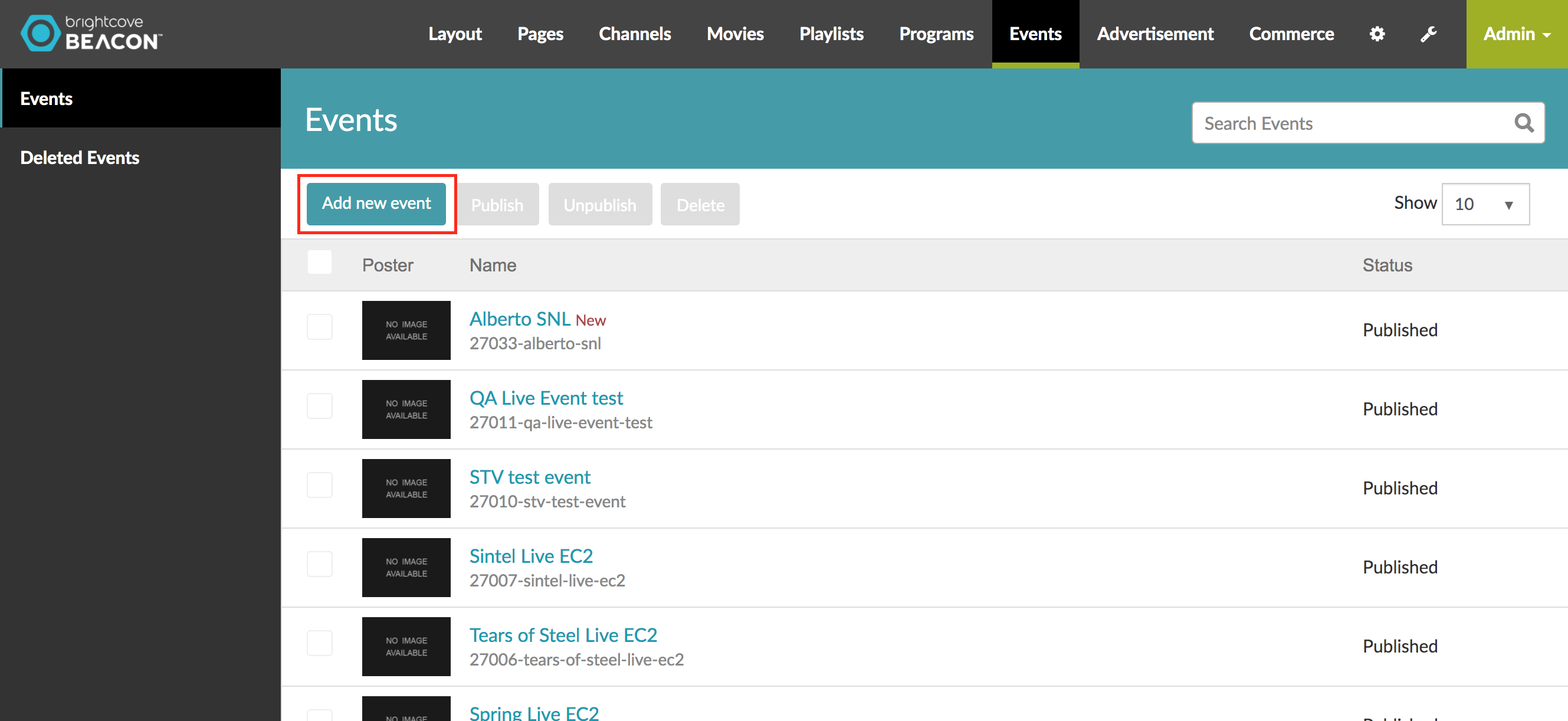
-
Donnez un nom et une date de début à l'événement en direct.
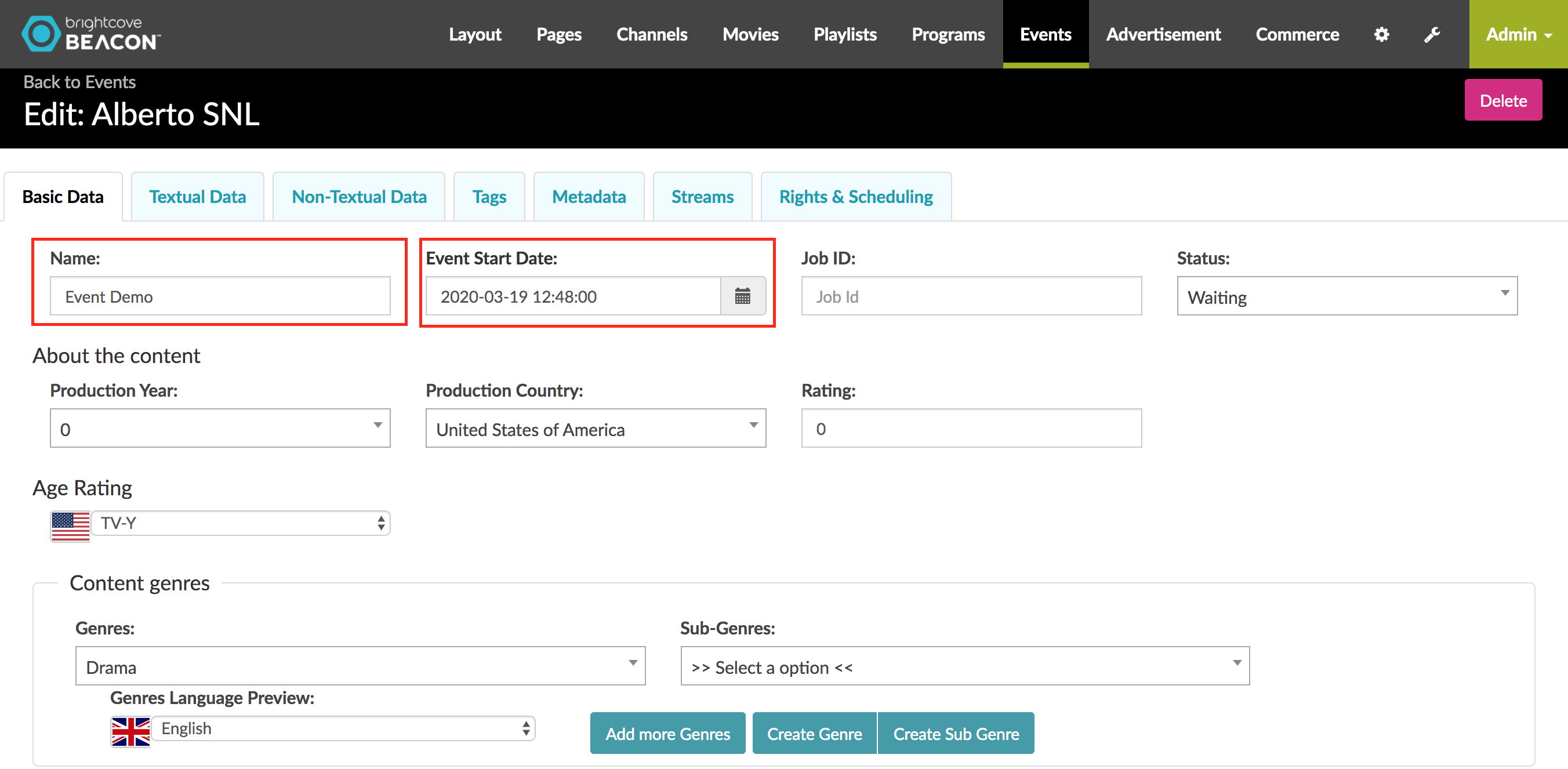
-
Dans l'onglet Données textuelles, saisissez les informations de votre événement.
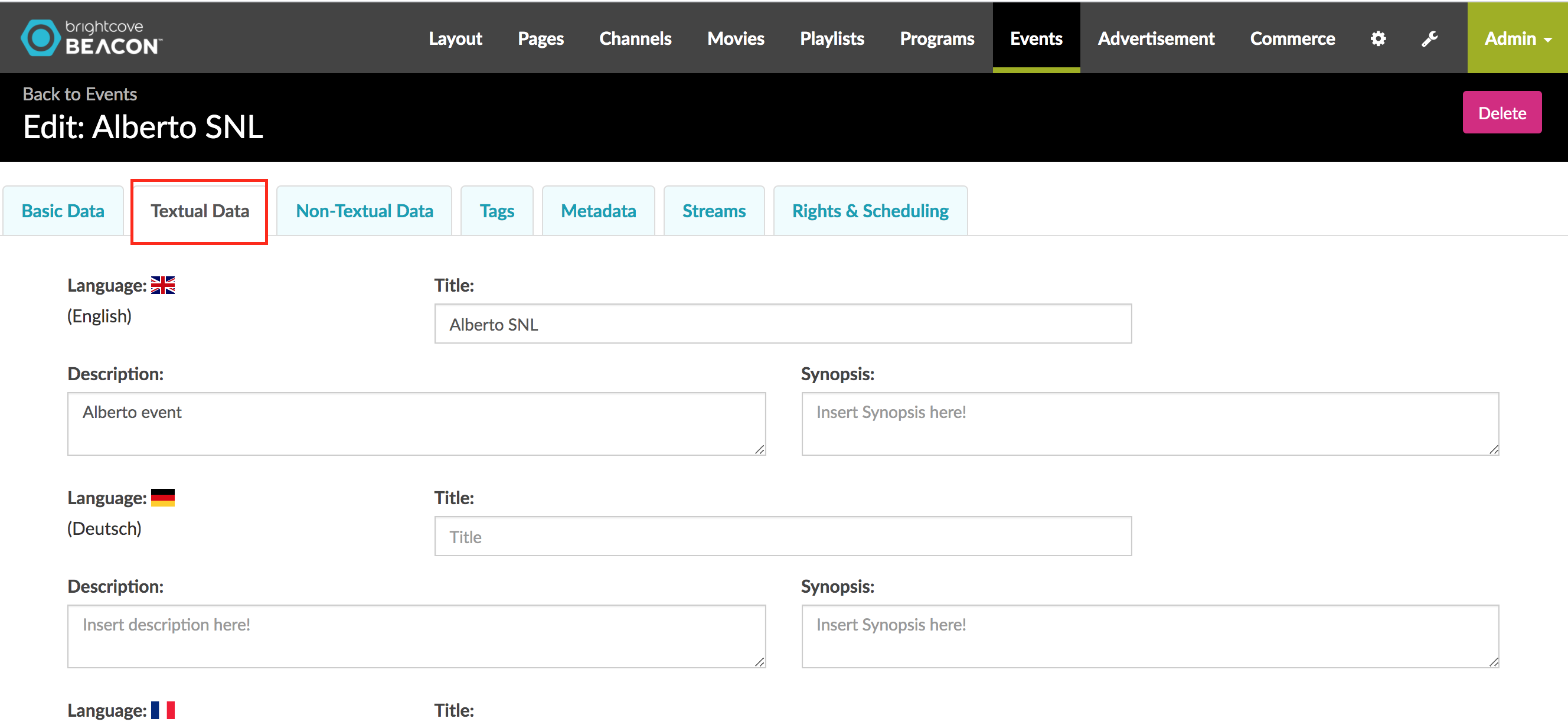
- Cliquez sur l'onglet Données non textuelles.
-
Fournissez une image pour l'affiche de portrait et l'affiche paysage correspondant aux exigences ci-dessous. Vous n'avez PAS besoin de fournir des images pour les vignettes et les bannières larges.
Image Exigences Poster Portrait Image de l'affiche (2:3) Au minimum Largeur: 1000 px Hauteur: 563 px Maximum Largeur: 4000 px Hauteur: 2 250 px Poster paysage Image paysage (16:9) Au minimum Largeur: 1000 px Hauteur: 563 px Maximum Largeur: 4000 px Hauteur: 2 250 px -
Cliquez sur l'onglet Droits et planification, comme illustré ici:
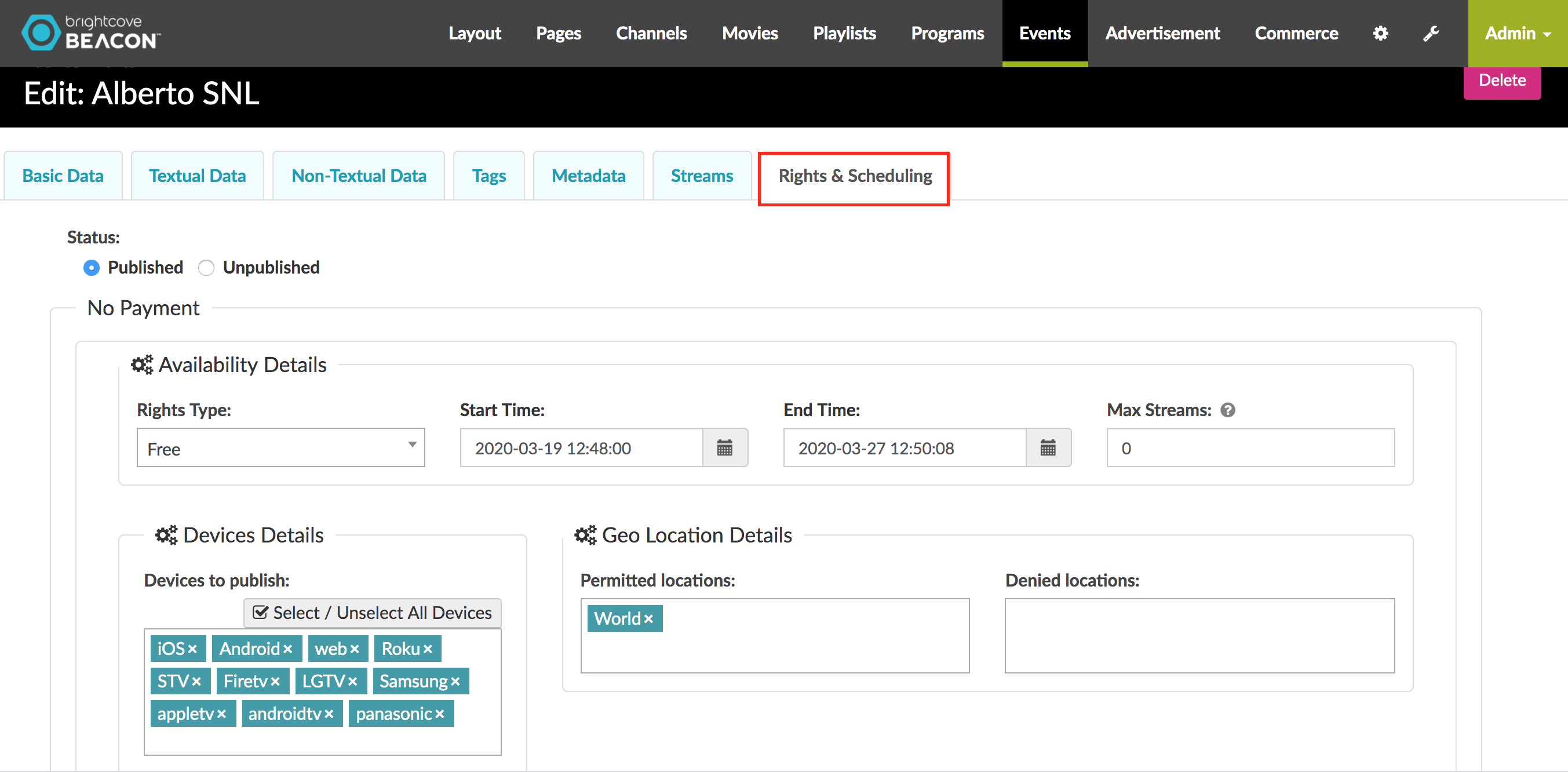
-
Ajoutez des valeurs pour les champs suivants:
- Type de droits: Choisissez le type de droits entre Publicité, Abonnement ou Gratuit.
- Heure de début: Définissez la date de début de votre événement.
- Heure de fin: Fixez la date de fin de votre événement.
- Flux maximum: Définissez le nombre maximum de diffusions autorisées pour visionner l'événement en direct. Le nombre par défaut est 0 (zéro).
- Appareils à publier: Ajoutez les appareils sur lesquels vous souhaitez publier. Cliquez sur Sélectionner/Désélectionner tous les appareils pour afficher la liste des appareils disponibles.
- Lieux autorisés: Sélectionnez les emplacements où vous souhaitez diffuser votre contenu, si aucune restriction n'entre dans World.
- Lieux refusés: Sélectionnez les emplacements où vous NE SOUHAITEZ PAS diffuser votre contenu en continu.
- Cliquez sur le bouton Créer un nouvel événement pour créer votre événement.
Ajout de l'événement Beacon Classic à une liste de lecteur
Une fois que vous avez créé un événement, la tâche suivante consiste à l'ajouter à une liste de lecteur. Les étapes suivantes vous guident tout au long de ce processus.
-
Dans Beacon Classic, cliquez sur l'onglet Playlists.

-
Cliquez sur le bouton Ajouter une nouvelle liste de lecteur.
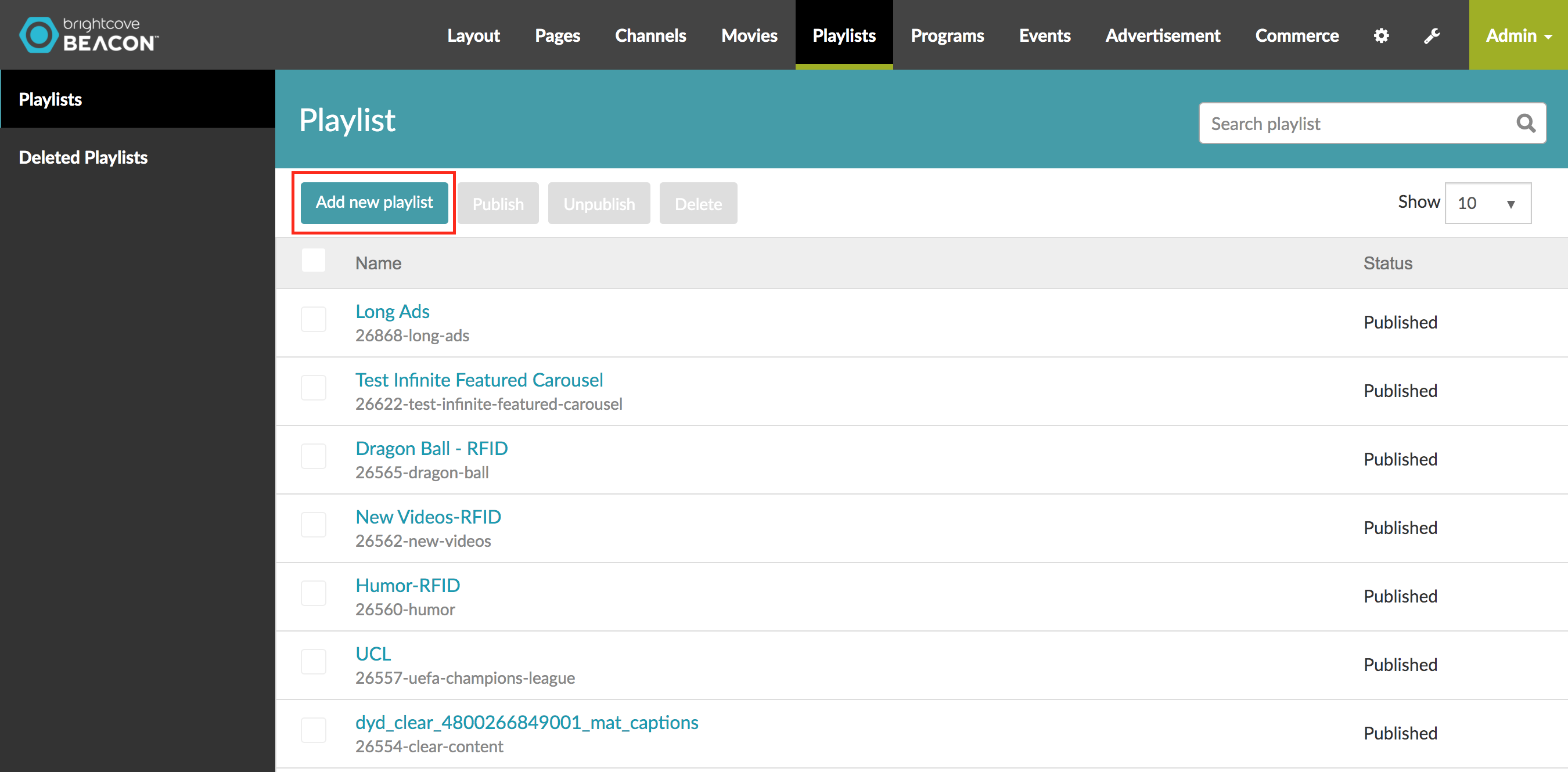
-
Dans Playlists, dans les onglets Type de contenu, sélectionnez l'onglet Événements.
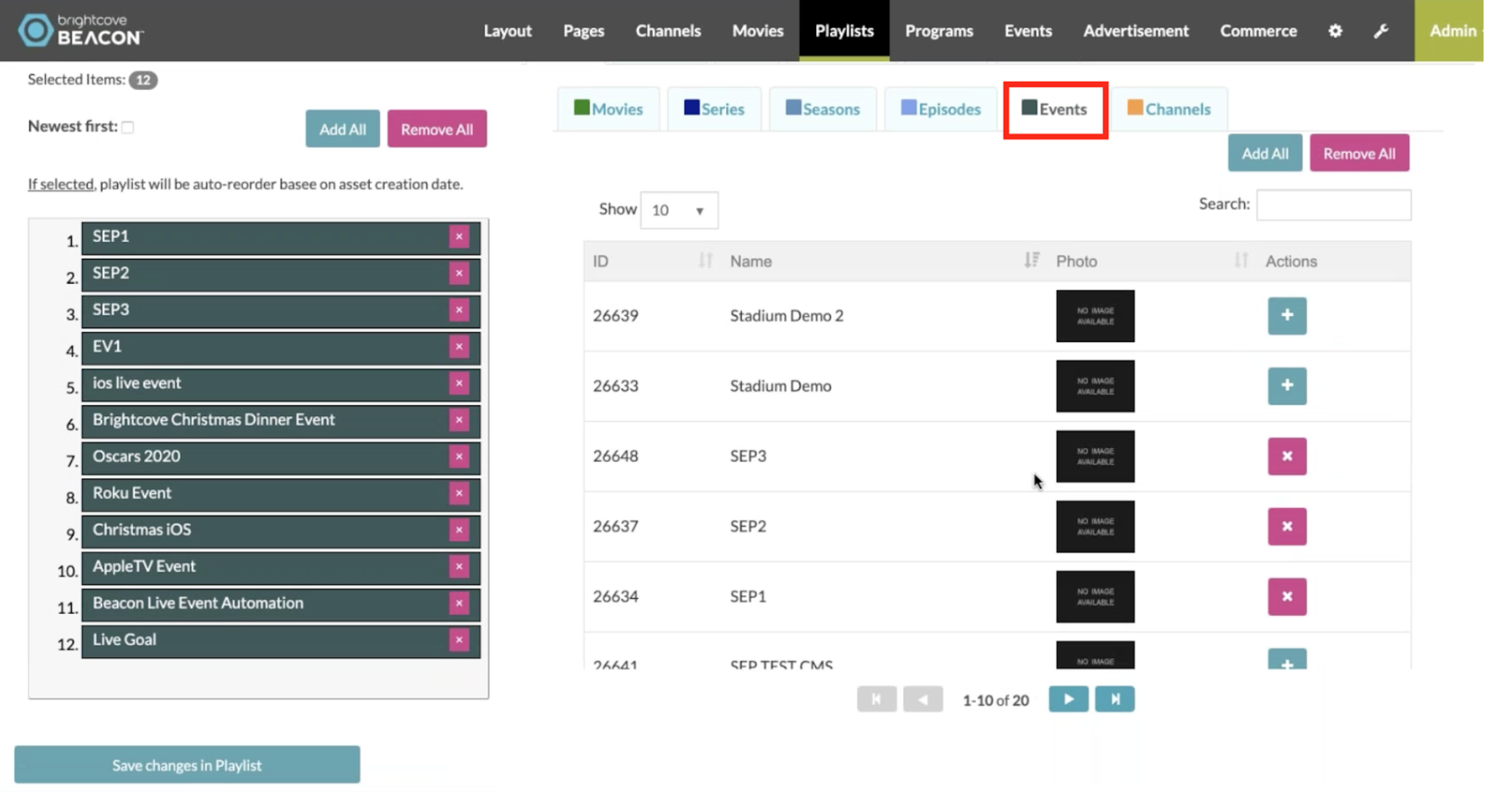
-
Recherchez votre événement dans la liste de contenu et cliquez sur le bouton (+) pour l'ajouter à la liste de lecteur de gauche. Vous pouvez positionner l'ordre des événements de la manière dont vous souhaitez qu'ils soient affichés dans l'application.
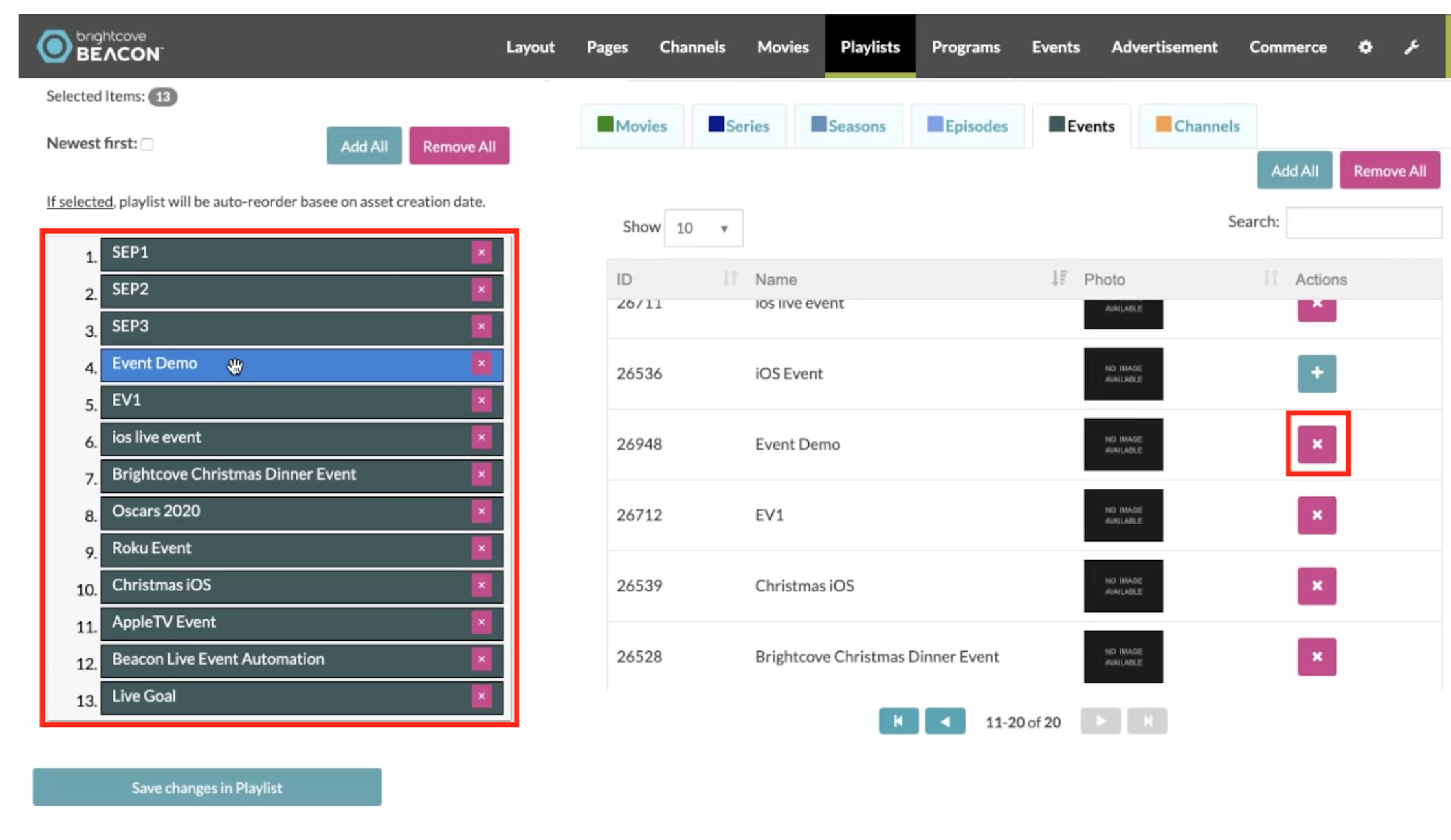
-
Ajustez les paramètres de votre liste de lecteur (heure, appareils, lieu, etc.) dans l'onglet Droits et planification, comme vous l'avez fait pour votre événement.
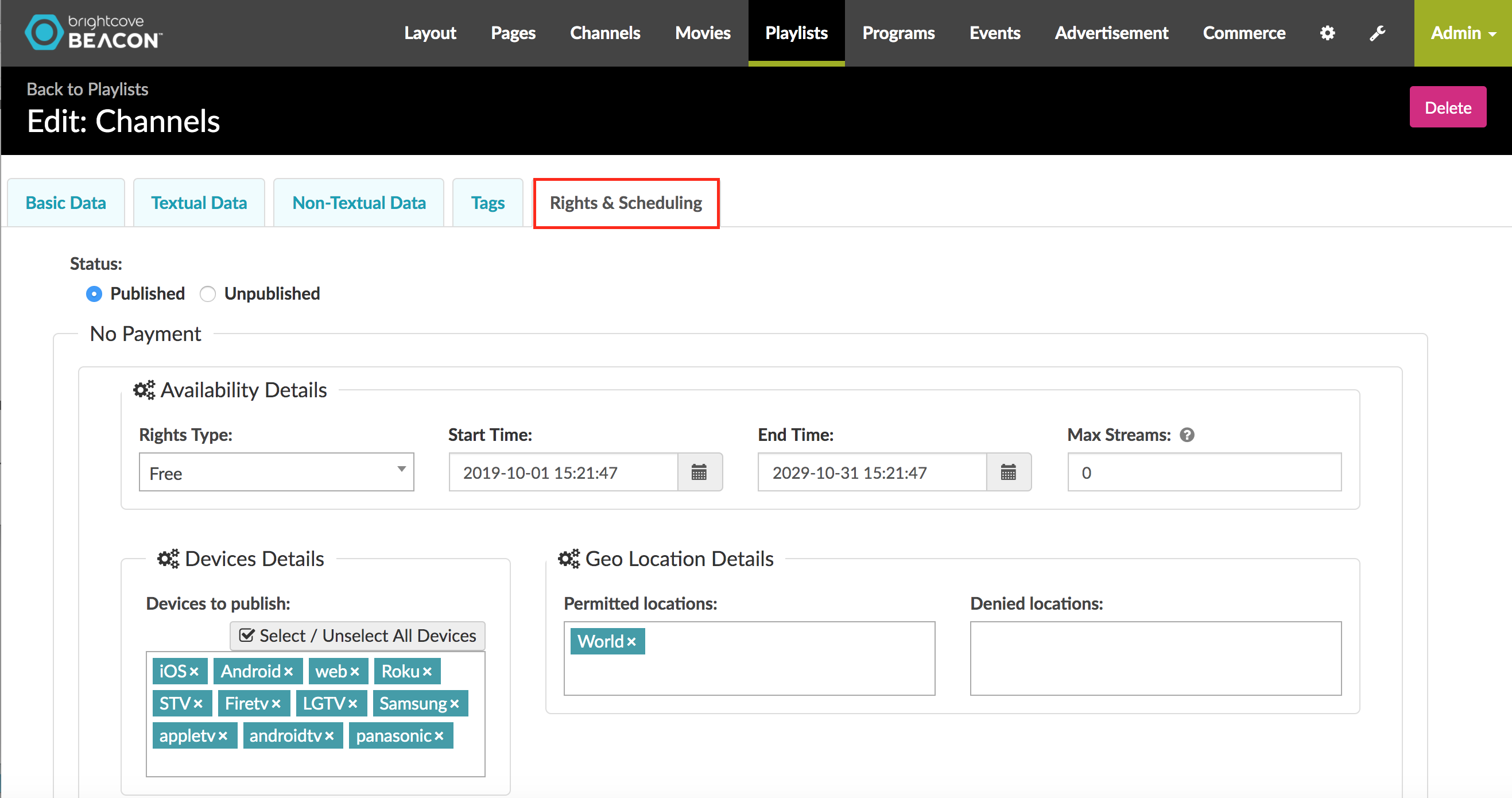
- Cliquez sur le bouton Enregistrer les modifications dans la liste de lecteur.
-
Cliquez sur le bouton Outils (clé) en haut à droite de l'écran. Ensuite, effacez le cache.
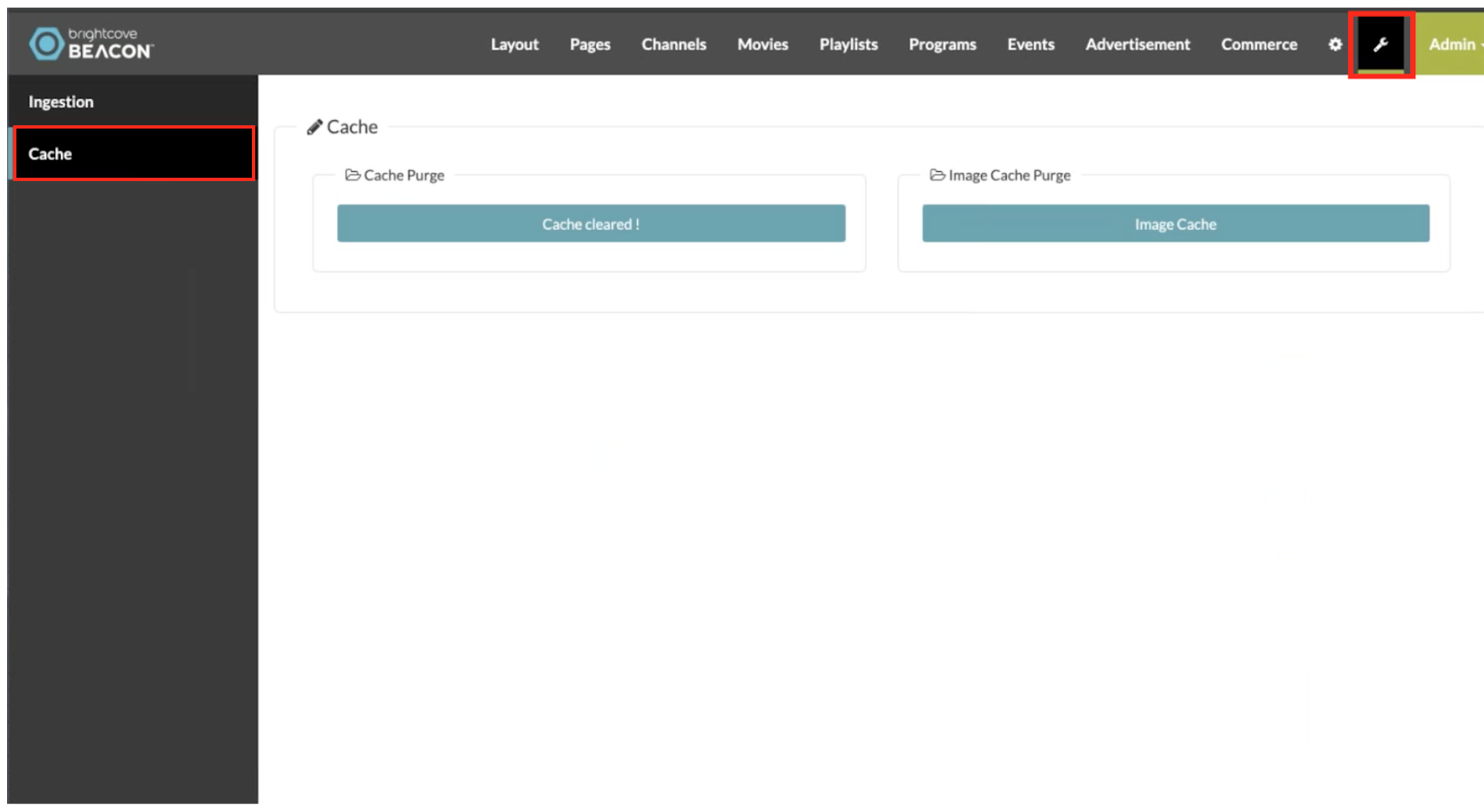
À ce stade, votre événement est créé en tant que conteneur dans l'application Brightcove Beacon comme indiqué dans l'image de gauche (les noms des événements et les images sur l'image ne sont fournis qu'à titre d'exemple), cliquez sur votre événement et vous verrez apparaître quelque chose de similaire à l'image de droite. Pour commencer à diffuser une vidéo en direct, vous devez configurer votre transmission sur la plateforme Beacon Studio Live.

Création d'un événement en direct dans Beacon Studio
Suivez ces étapes pour créer l'événement en direct qui sera diffusé sur l'application Beacon.
-
Connectez-vous à Beacon Studio et cliquez sur Live dans la navigation principale.
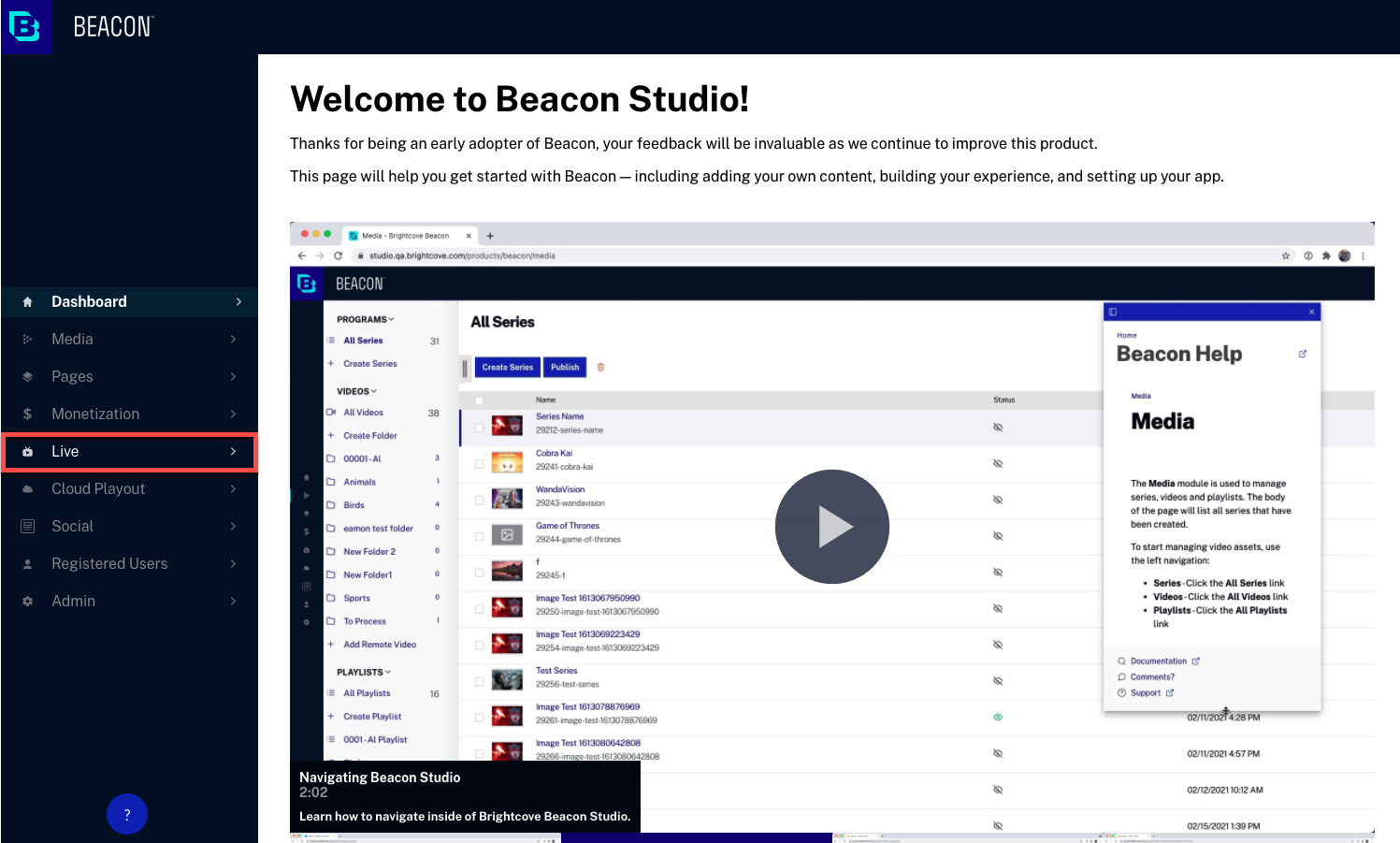
-
Sur la page Gérer les événements, cliquez sur Créer un événement. La page Créer un événement en direct s'ouvre.
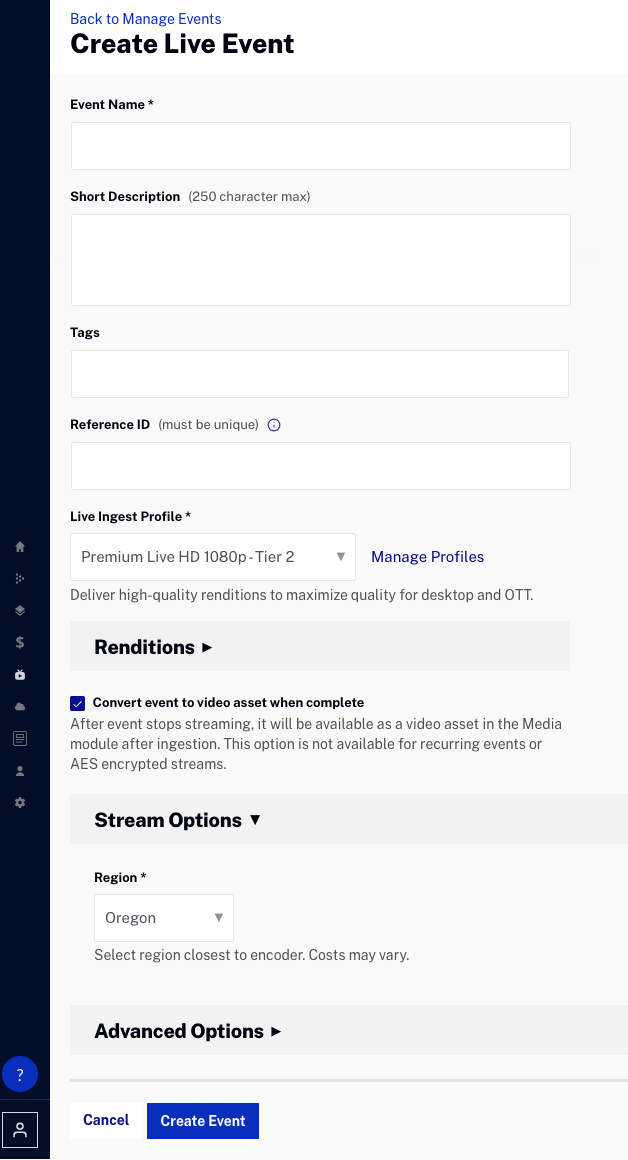
-
Saisissez les détails de l'événement.
- Nom de l'événement: nom de l'événement ; ce nom apparaîtra également dans le module Médias si l'événement en direct est enregistré en tant que ressource vidéo (255 caractères maximum)
- Description courte - Description de l'événement (250 caractères maximum)
- Tags: balises à associer à l'événement ; les balises seront attribuées à la vidéo si l'événement en direct est enregistré en tant que ressource vidéo (128 caractères maximum et 1 200 balises)
- Reference ID: ID de référence de l'événement ; doit être unique (150 caractères maximum)
- Cliquez sur Autorisé si vous souhaitez que l'événement en direct soit diffusé en continu sur les plateformes de réseaux sociaux, sinon cliquez sur Non autorisé. Cela peut être fait une fois que l'événement a commencé à être diffusé en continu ou en utilisant le module Social.
- Sélectionnez un profil Live Ingest. La liste déroulante répertorie tous les profils d'acquisition Live. Le profil d'acquisition contrôlera la qualité et le nombre de rendus en direct créés. Cliquez sur le lien Gérer les profils pour ouvrir l'éditeur de profil d'acquisition dans un autre onglet du navigateur. Notez que vous devez être administrateur de compte pour accéder à l'éditeur de profil d'acquisition. Cliquez sur le lien RENDUS pour afficher les rendus qui seront créés à l'aide du profil d'acquisition sélectionné.
- Sélectionnez Convertir l'événement en ressource vidéo lorsque vous avez terminé pour enregistrer une version VOD de l'événement en direct sur votre compte Beacon Studio. Lorsque cette option est sélectionnée, le rendu de la plus haute qualité du profil d'acquisition en direct sélectionné est utilisé comme source pour la vidéo VOD. Le profil d'acquisition par défaut du compte est utilisé lors de la création de formats associés. Notez que la version VOD n'est pas disponible dès la fin de l'événement en direct, la vidéo sera disponible une fois le processus d'ingestion terminé.
- Cliquez sur OPTIONS AVANCÉES et affichez les options avancées. Un seul d'entre eux aura besoin de votre attention.
-
Cochez la case Activer les notifications d'état du flux et ajoutez l'URL de notification de Beacon Classic CMS (votre représentant du support Brightcove fournira cette URL).
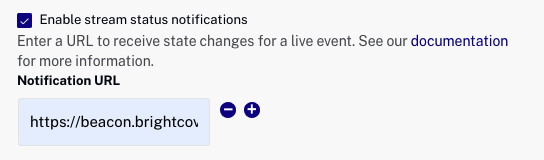
- Cliquez sur Créer un événement pour démarrer l'événement en direct. La page Control Room s'ouvre avec des détails sur l'événement en direct, y compris le point de terminaison de diffusion (URL RTMP) et le nom du flux qui seront utilisés par votre encodeur. Le traitement de vos flux prendra environ une minute.
-
Dans la Control Room, copiez l'ID de la tâche et l'ID de la vidéo depuis le panneau Test Event, vous ont besoin des deux pour configurer l'événement en direct dans les paramètres de la plate-forme Beacon Classic.
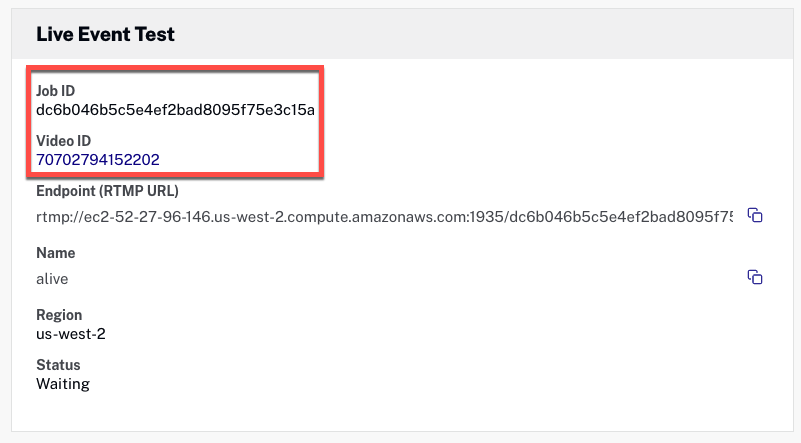
-
Ensuite, revenez à Beacon Classic et cliquez sur dans l'onglet Événement. Sélectionnez l'événement que vous y avez précédemment créé et, dans les paramètres de données de base, collez l'ID de la tâche de votre événement en direct.
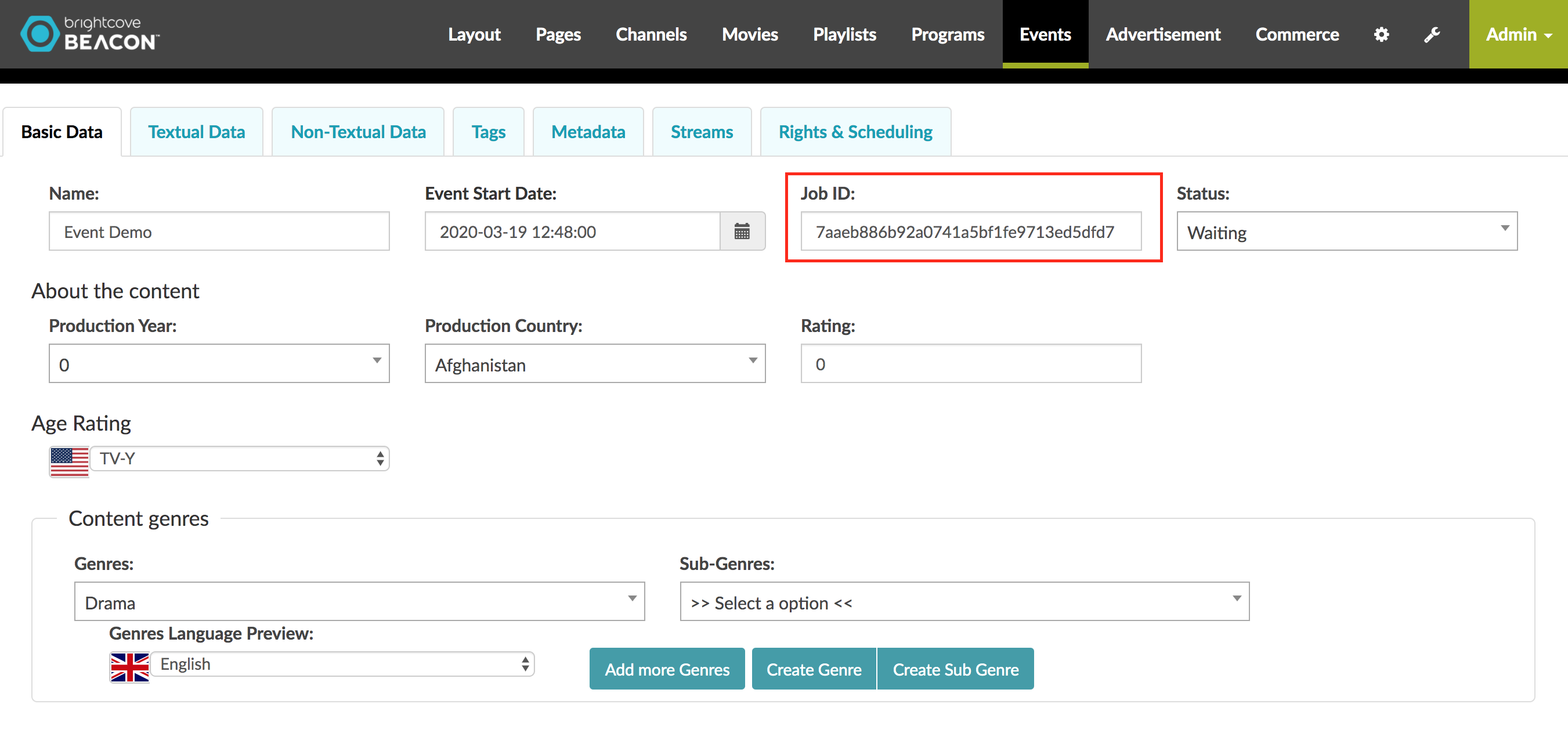
- Accédez à l'onglet Streams et créez un nouveau flux en cliquant sur le bouton + Ajouter un nouveau flux.
-
Dans le champ Stream Video ID, collez l'ID vidéo de l'événement Beacon Studio que vous avez créé précédemment. Renseignez également les informations suivantes concernant le flux:
- Sélectionnez le nombre d'appareils sur lesquels vous pouvez publier votre vidéo.
- Définissez le type de flux sur Live dans le menu déroulant.
- Et cliquez sur le bouton Mettre à jour l'événement avant de quitter la page.
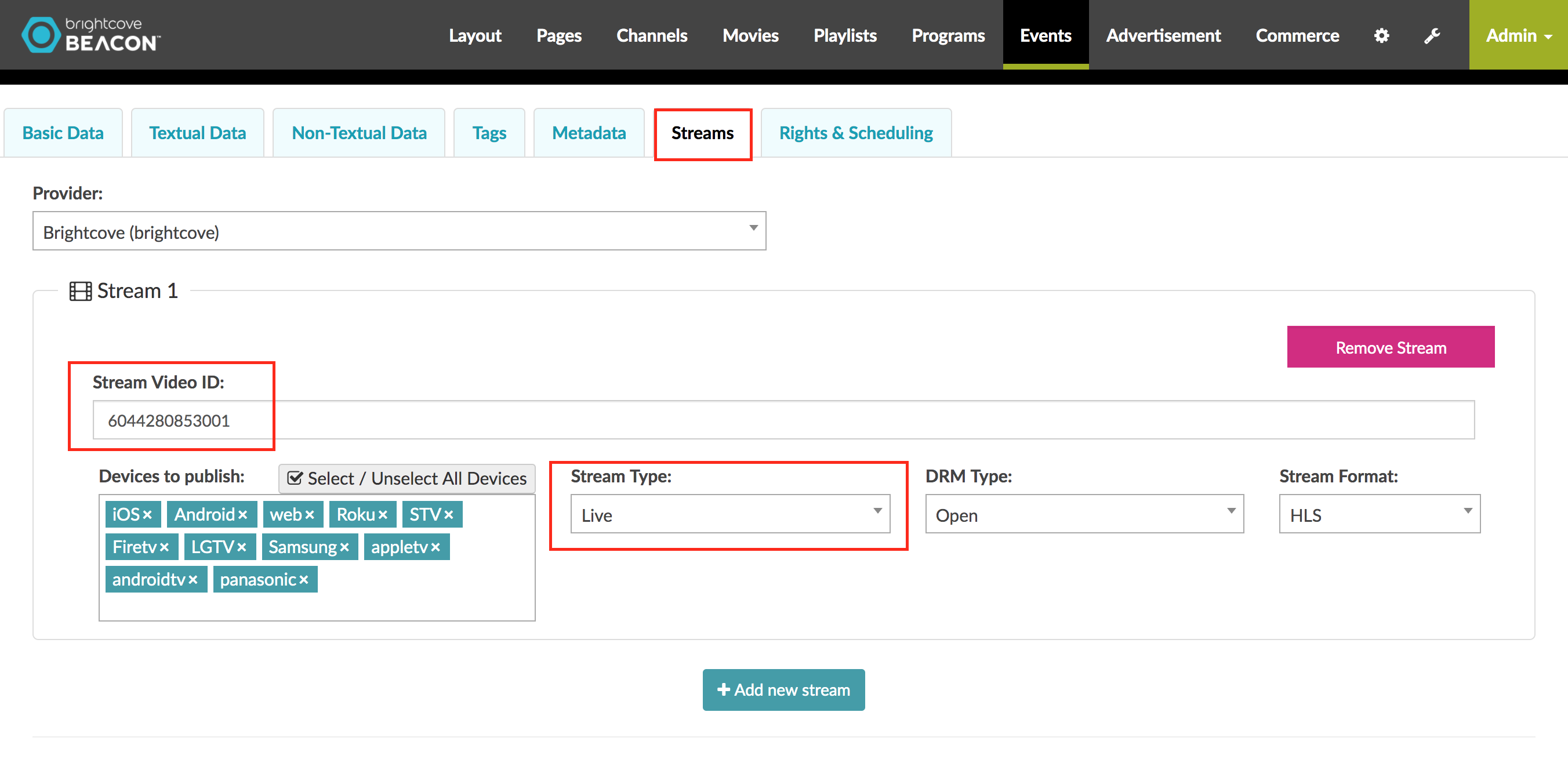
-
Cliquez sur le bouton Outils (clé) en haut à droite de l'écran. Ensuite, effacez le cache.
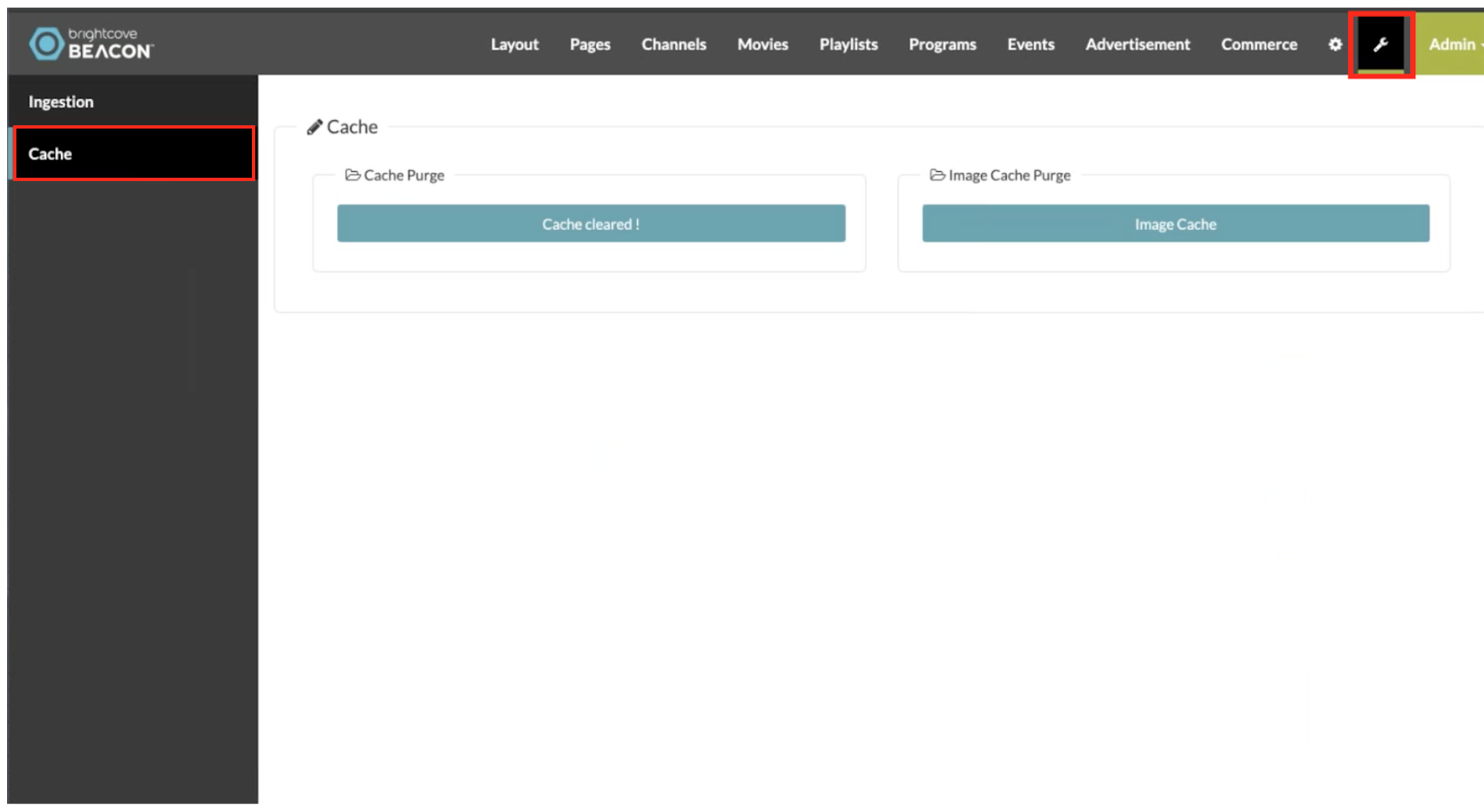
-
Ouvrez votre application Beacon et sélectionnez votre événement (les noms et les images de l'événement sur l'image ne sont fournis qu'à titre d'exemple).
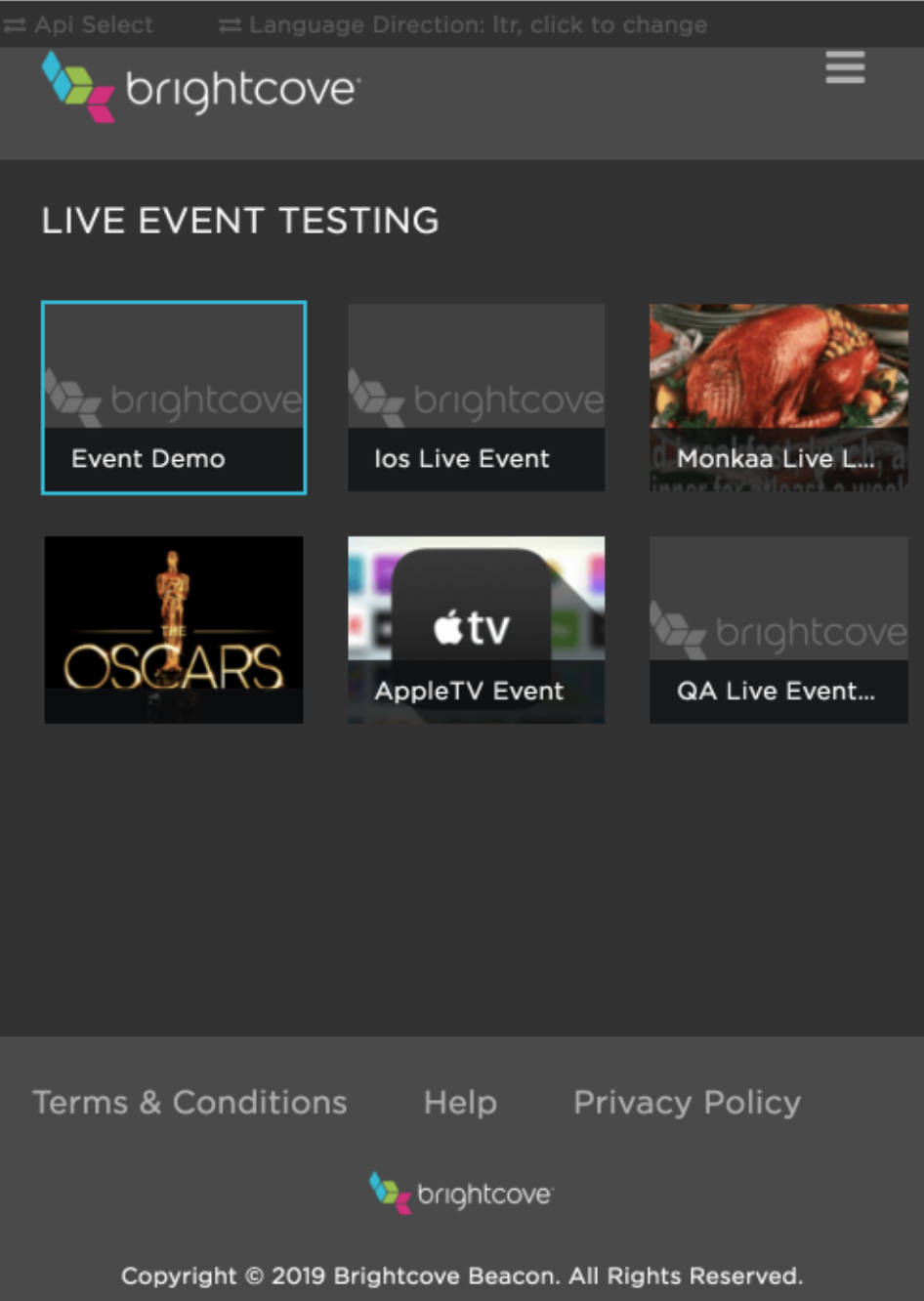
-
Cliquez sur le bouton Jouer et vous devriez maintenant pouvoir voir votre événement en direct diffusé depuis Beacon Studio dans l'application Beacon Classic.
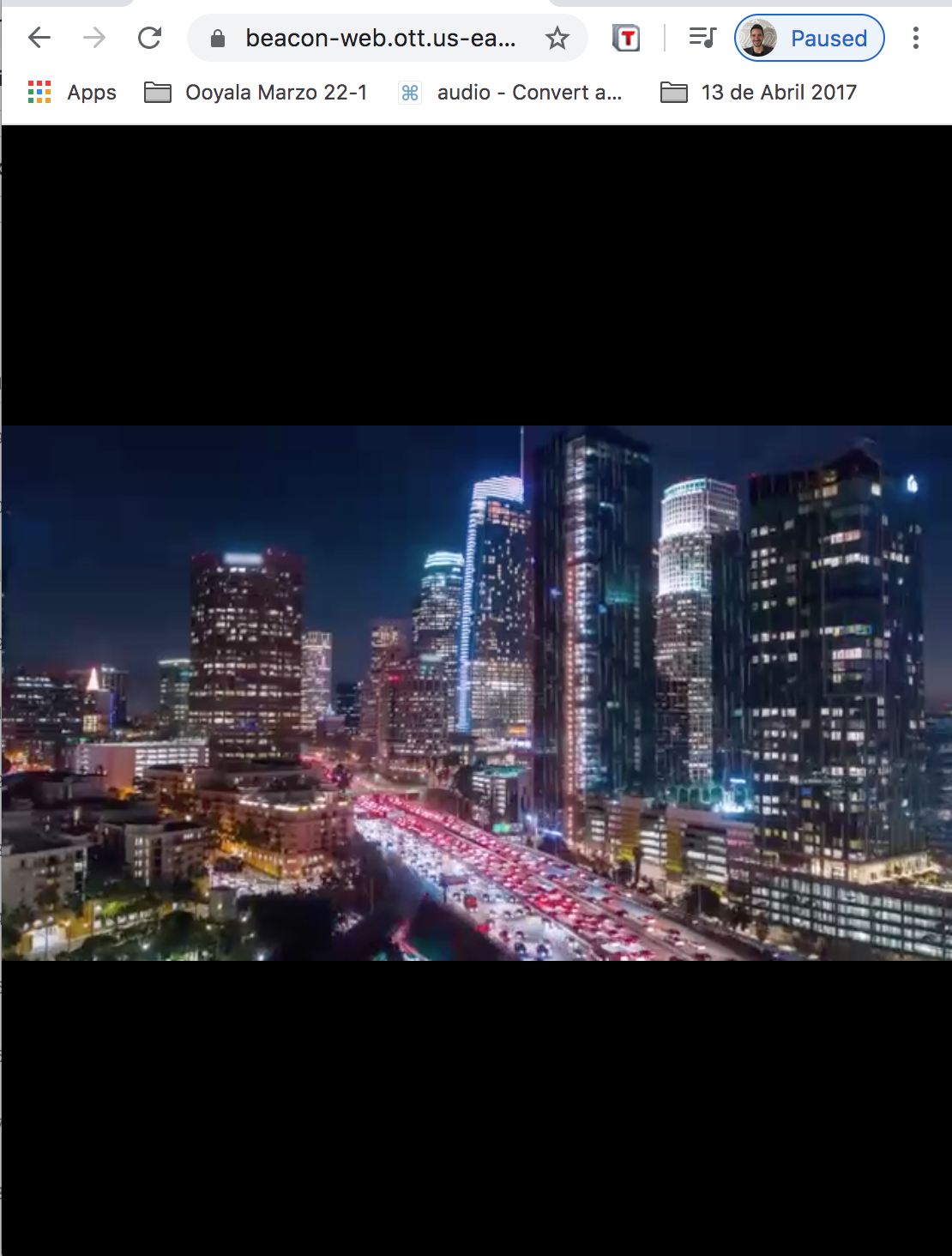
Une fois votre événement terminé, vous pouvez enregistrer tout ou partie de celui-ci sous forme de clip qui deviendra un actif vidéo dans Beacon Studio ou un flux jouable pouvant être diffusé dans Beacon Classic. Le processus est détaillé dans la section suivante de ce document.
Création d'un clip à partir de votre événement en direct
Le module Live permet de créer des clips vidéo à partir d'événements terminés. Des clips peuvent également être créés pendant qu'un événement en direct est en cours.
Pour une liste complète des fonctionnalités d'écrêtage, veuillez consulter la documentation Création d'un clip vidéo à l'aide du module Live.
-
Dans le module Live, accédez à l'onglet Créer un clip dans le panneau de gauche.
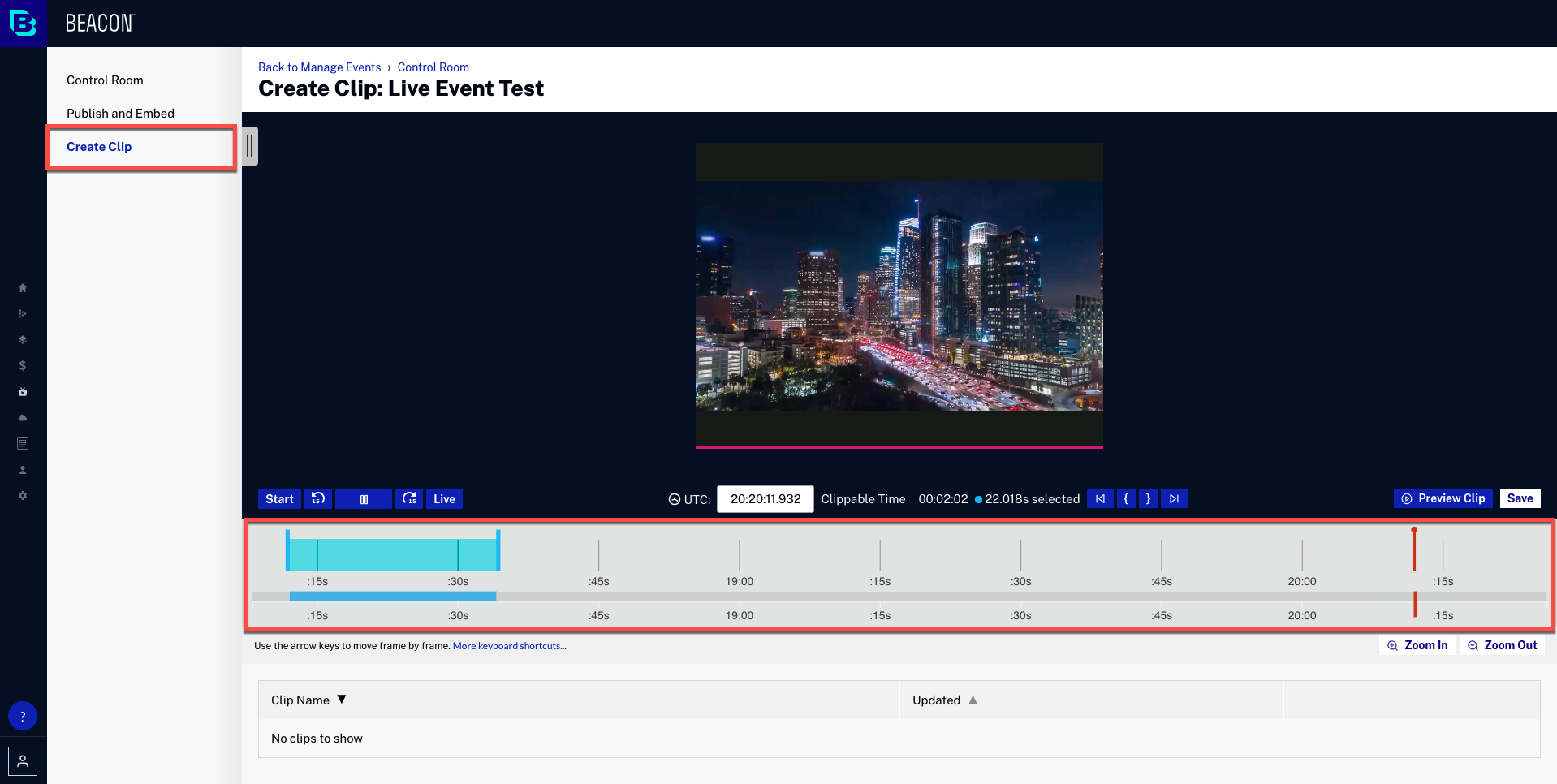
- À l'aide des boutons d'écrêtage ou des touches de raccourci, définissez les points de début et de fin du clip. Vous pouvez également simplement cliquer sur le bouton Enregistrer pour conserver l'intégralité de la vidéo.
-
Saisissez les propriétés du clip vidéo.
- Clip Name: nom du clip
- Brève description - Description du clip
- Tags: tags à associer au clip
- Reference ID: ID de référence à attribuer au clip
- Remove Source Ad Break Content - Cette option supprime les coupures de publicité déclenchées dans le clip, en conservant uniquement le contenu du programme
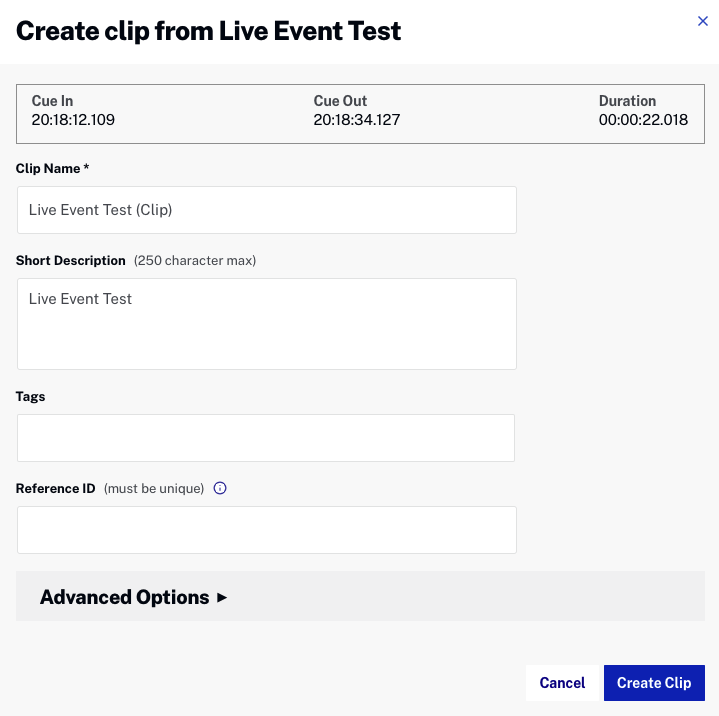
-
Cliquez sur Créer un clip. Le processus de transcodage du clip va commencer. Les clips sont transcodés à l'aide du profil d'acquisition par défaut du compte.
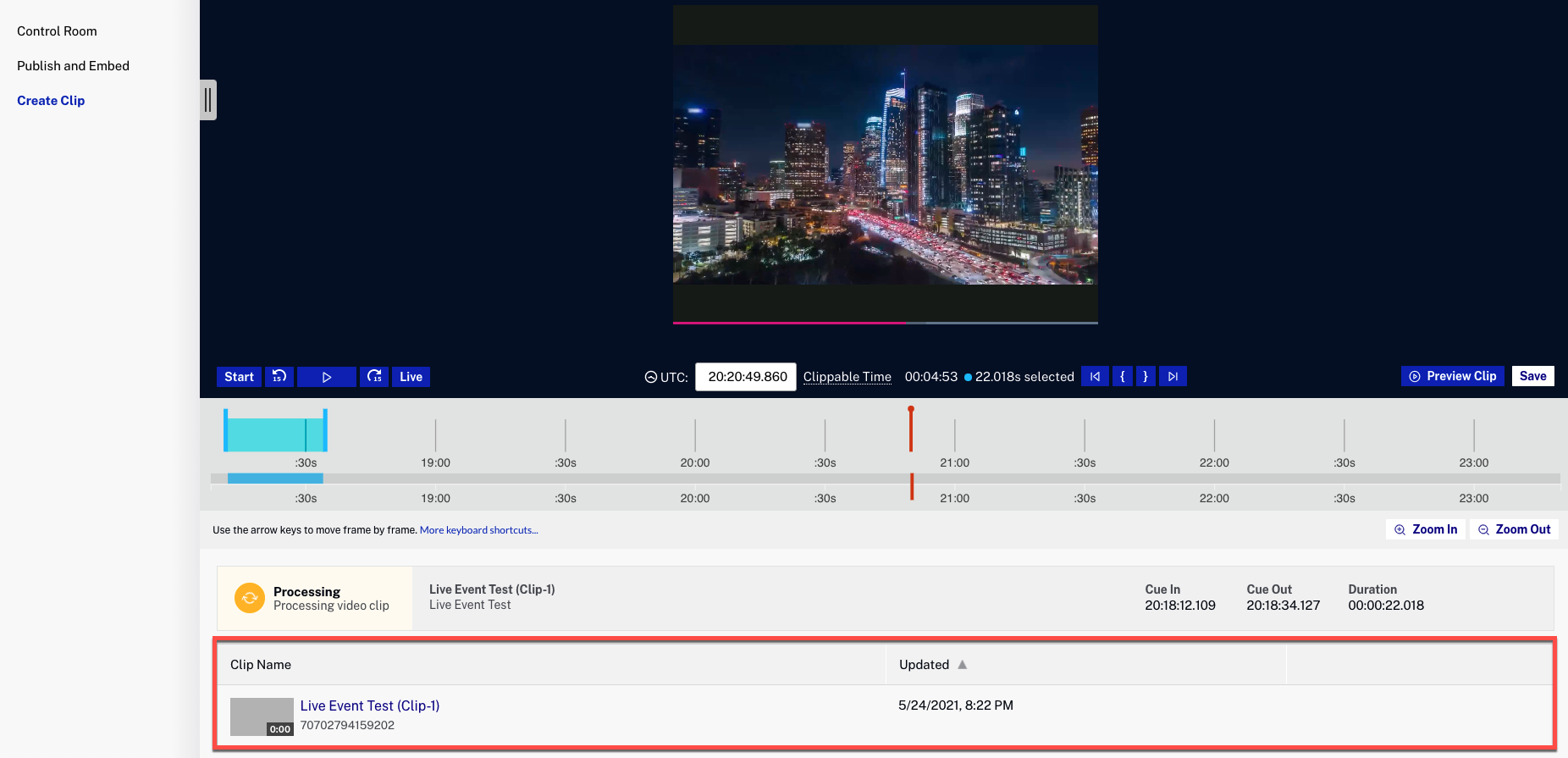
Ajout de votre clip à Beacon Classic en tant que flux vidéo jouable
Ici, vous utiliserez l'ID de votre clip vidéo nouvellement créé et en ferez un flux pouvant être lu dans Beacon Classic.
-
Pendant que vous êtes toujours dans le module Live de Beacon Studio, copiez l'ID du numéro de votre clip créé.
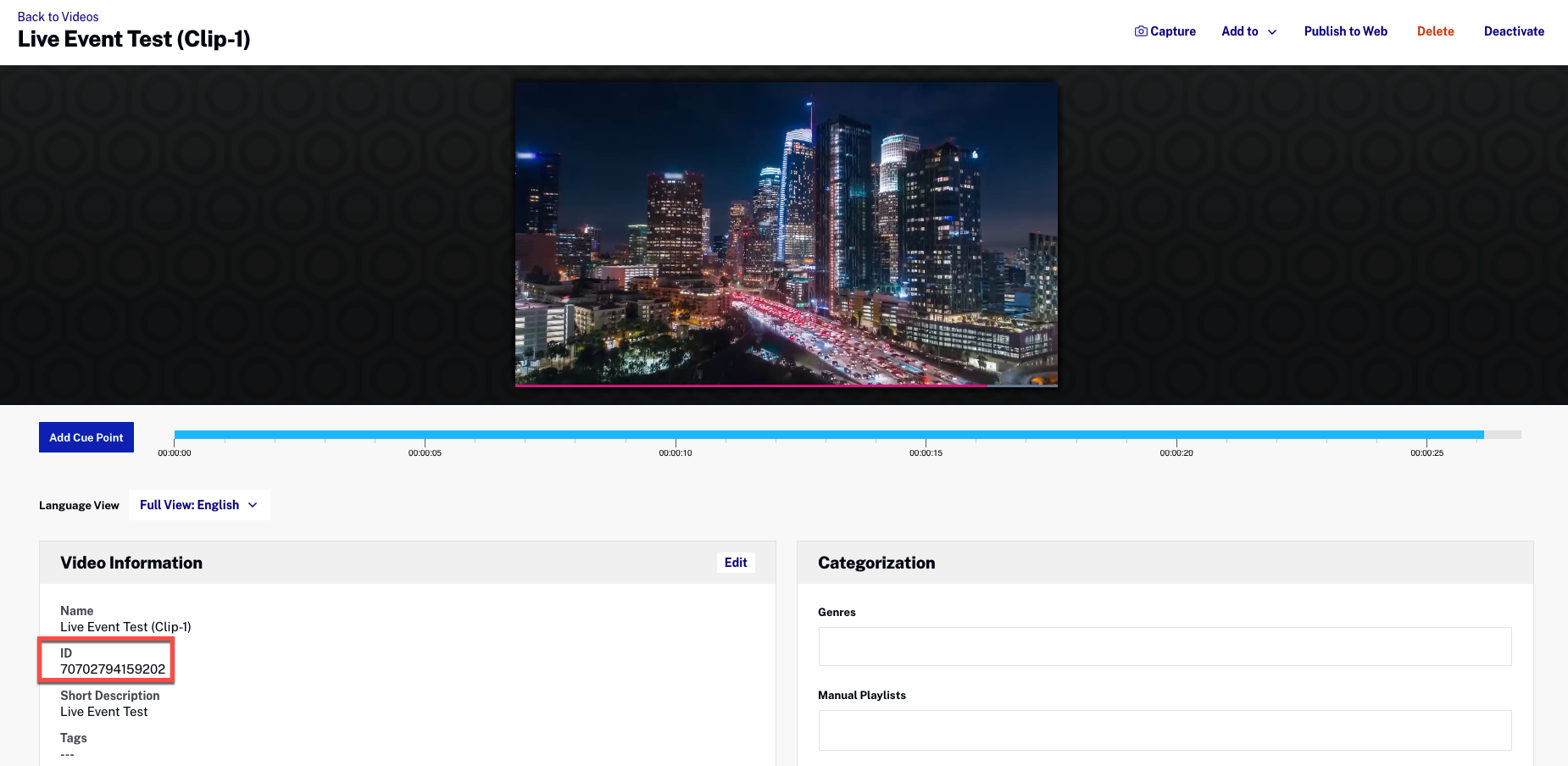
-
Sur la plateforme Beacon Classic, accédez à l'onglet Événements et sélectionnez le menu Streams. Le formulaire suivant s'affiche:
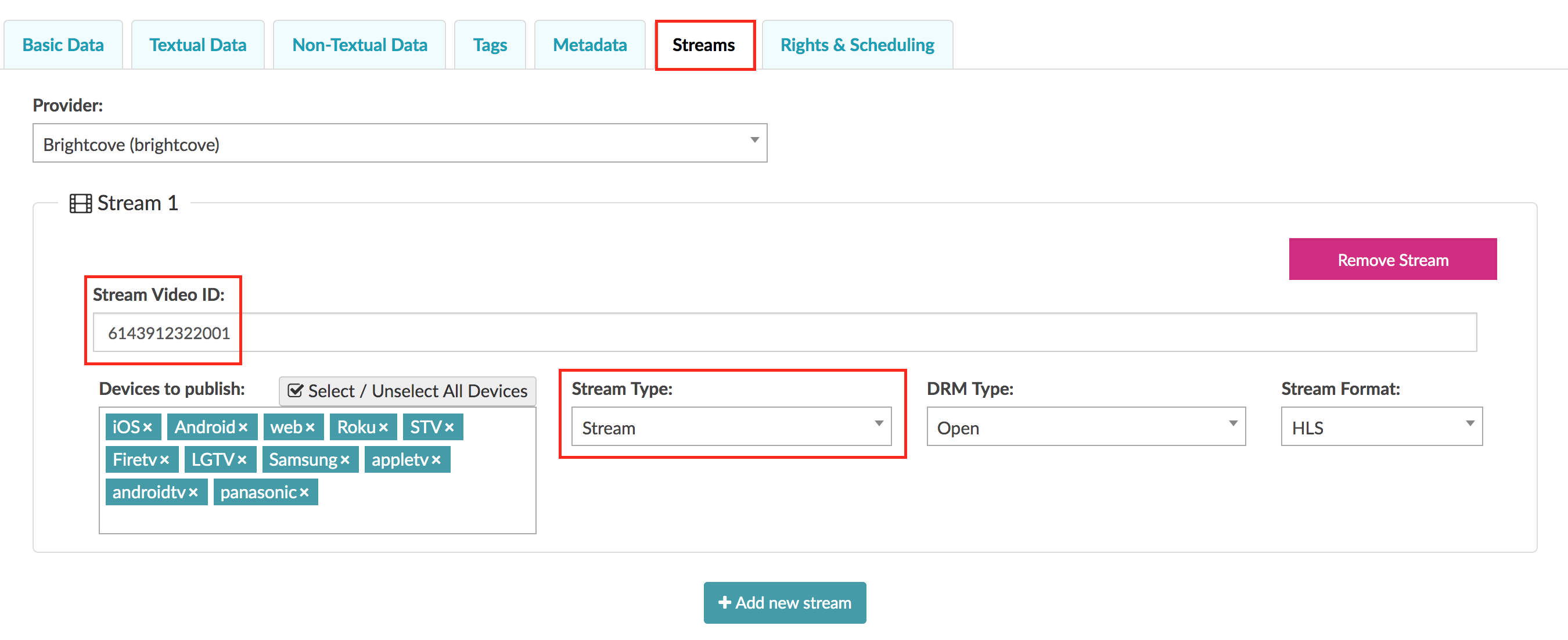
- Collez l'ID que vous venez de copier depuis la plateforme Live de Studio dans le champ Stream Video ID.
- Dans la liste déroulante Type de flux, remplacez Live par Stream.
- Cliquez sur l'onglet Données de base et changez le statut de Terminé à Terminé.
-
Avant de partir, cliquez sur le bouton Mettre à jour l'événement en bas de la page. Cela rendra le bouton Play disponible dans l'application Beacon pour voir l'enregistrement de l'événement.
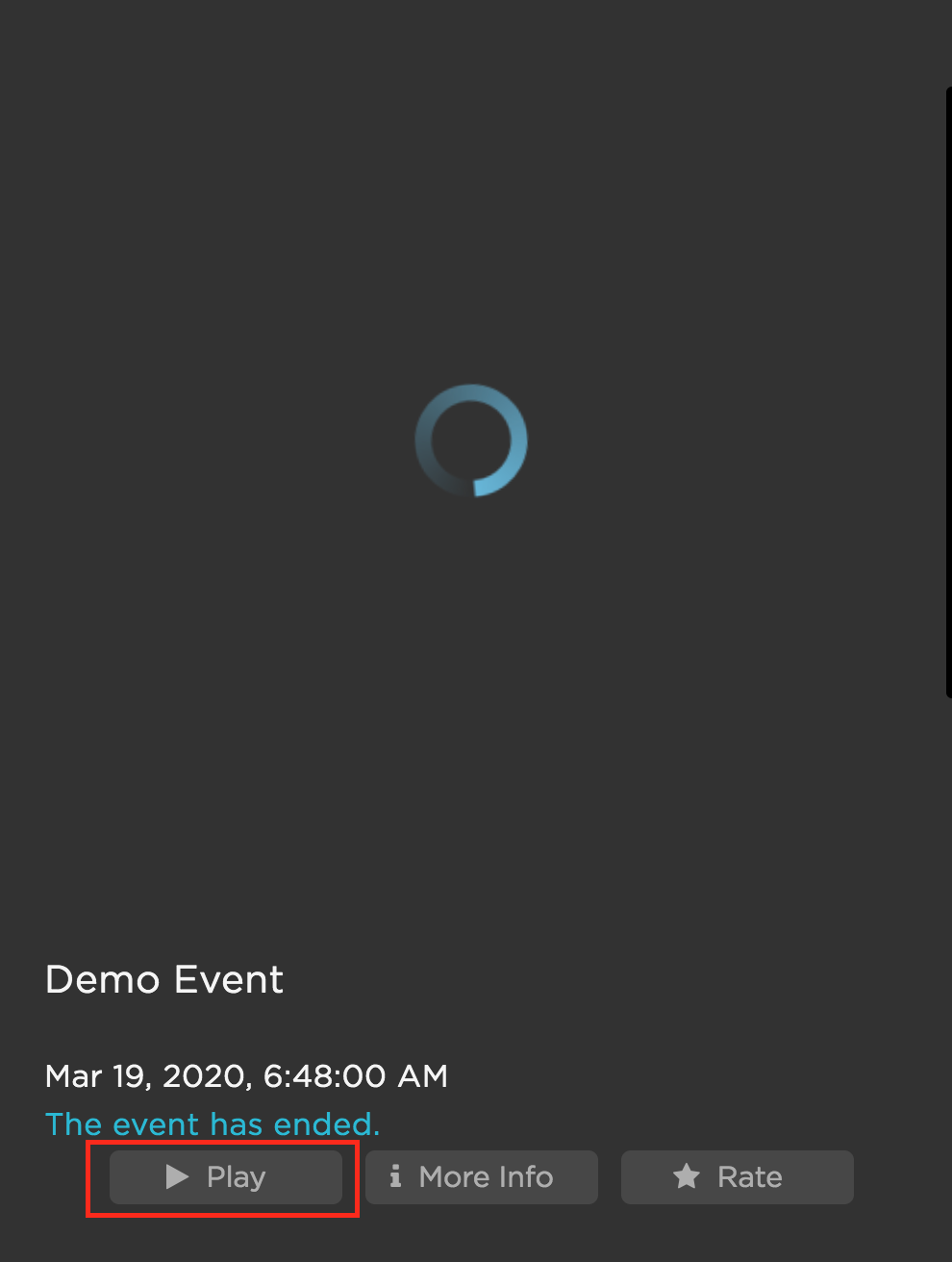
(Static Entry Point) Événements SEP Live
Les événements SEP Live sont des événements récurrents que vous pouvez activer/désactiver lorsque votre événement recommence encore et encore, comme pour un programme hebdomadaire, par exemple. Cet événement peut être utilisé comme un identifiant Live Job ID unique qui peut être transmis à plusieurs canaux dans l'application Beacon.
Suivez ces étapes pour créer un événement SEP (Static Entry Point) Live dans Beacon Classic.
- Dans la plateforme en direct, créez un nouvel événement. Pour plus d'informations sur la façon de créer un événement, veuillez lire la section Création d'un nouvel événement du document Création et gestion d'événements en direct à l'aide du module Live.
-
Développez les OPTIONS AVANCÉES et activez l'option Créer cet événement en tant qu'événement récurrent à l'aide d'un point d'entrée statique (SEP). Pour plus d'informations sur SEP, consultez la section Utilisation des événements récurrents du document Création et gestion d'événements en direct à l'aide du module Live.
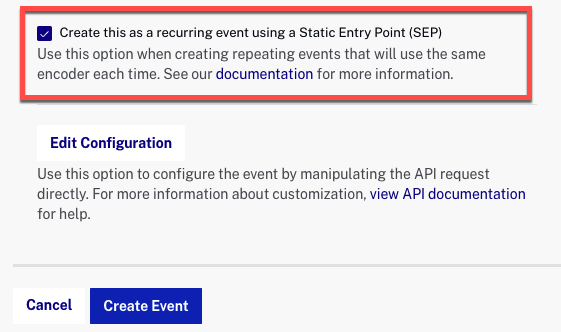
-
Si vous avez déjà un événement SEP, cliquez sur l'onglet Veille, et vous pourrez l'activer/le désactiver depuis la salle de contrôle en direct.
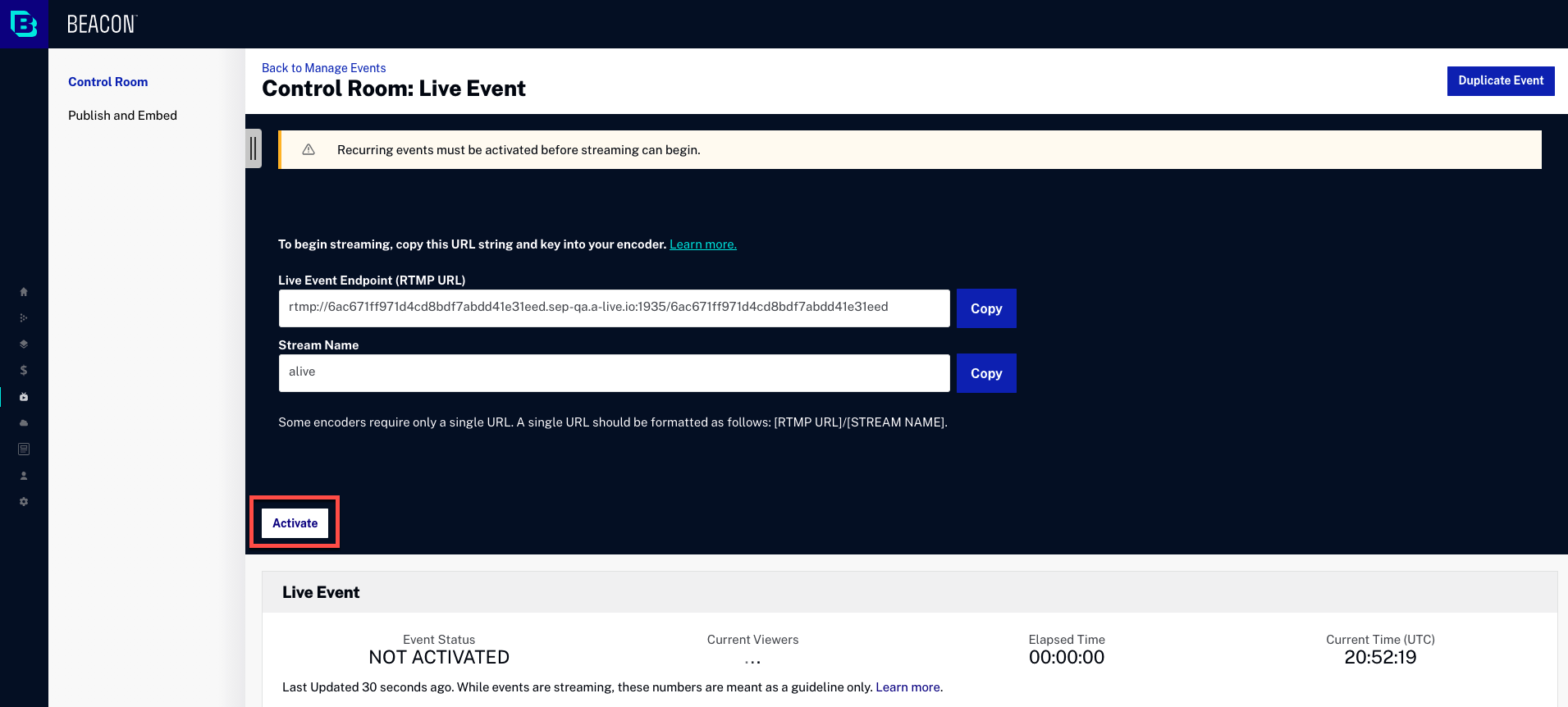
-
Copiez votre Live Job ID.
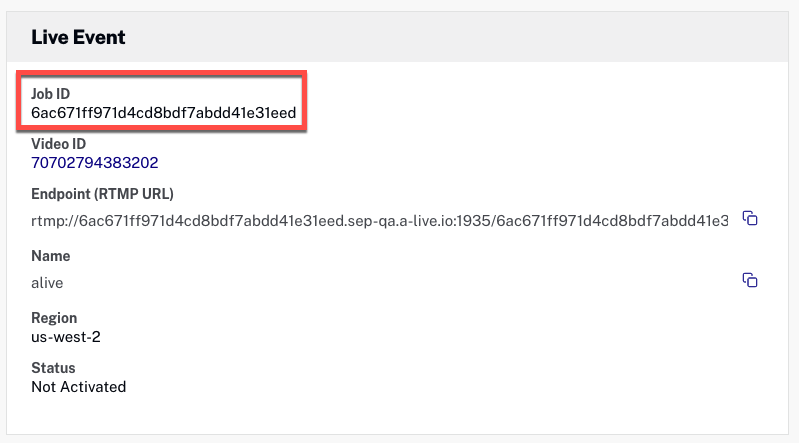
-
Revenez sur la plateforme Beacon Classic et configurez votre événement en collant l'ID de la tâche de l'événement récurrent. Indiquez également un nom et une date de début de l'événement.
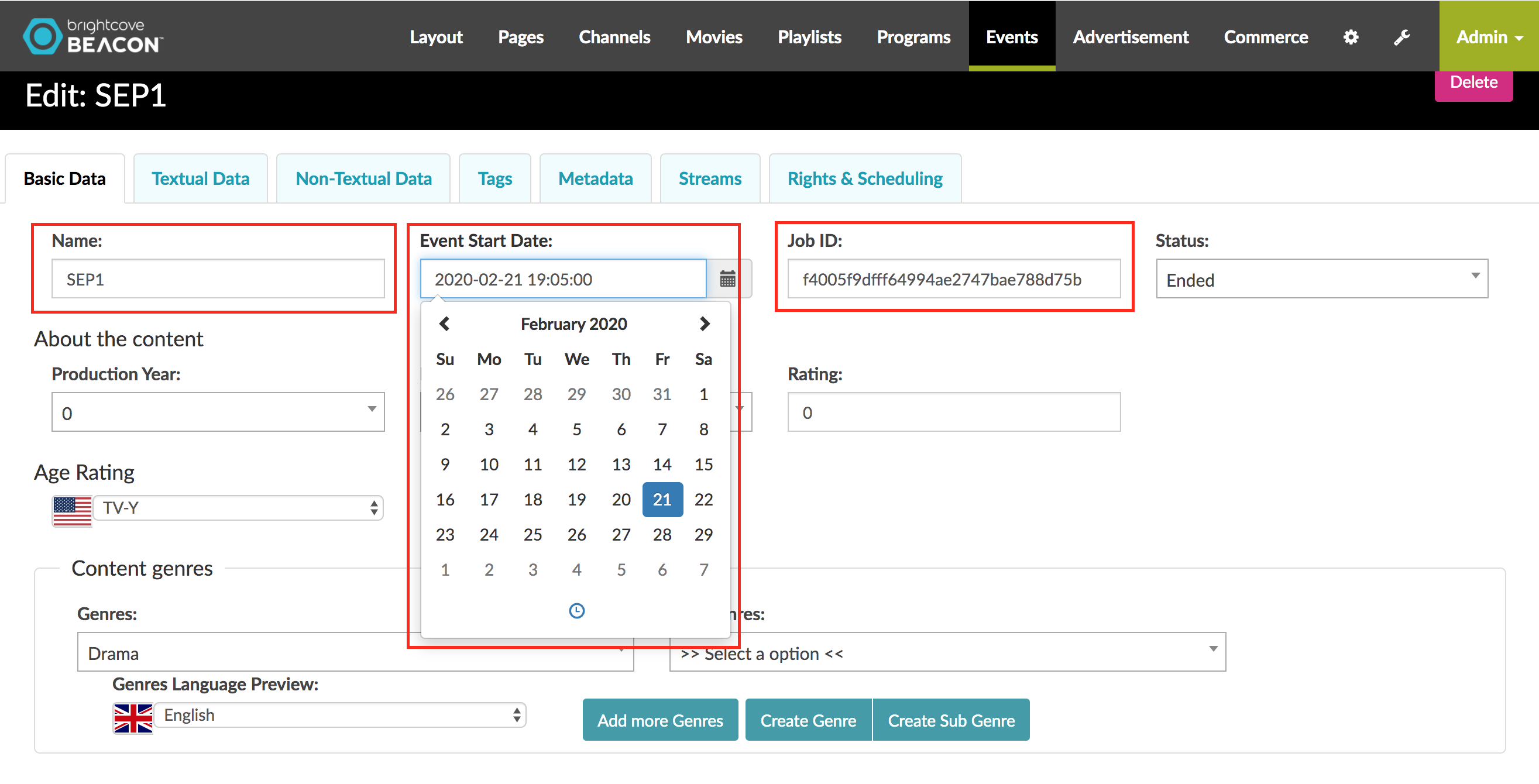
-
La date et l'heure de votre événement doivent être au format suivant.
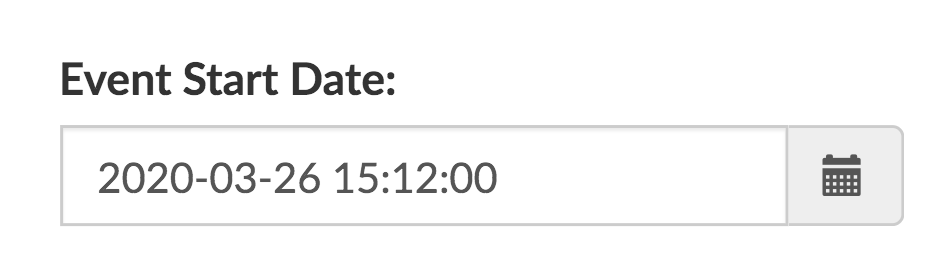
- Cliquez sur le bouton Mettre à jour l'événement.
Vous pouvez effectuer ce processus pour tous les événements en direct que vous souhaitez sur la plateforme Beacon Classic. Tous seront diffusés en continu à partir de la même transmission en direct, mais chacun avec la date et l'heure différentes que vous avez ajustées dans ses paramètres d'événement.

